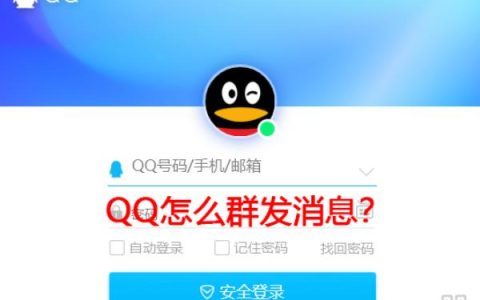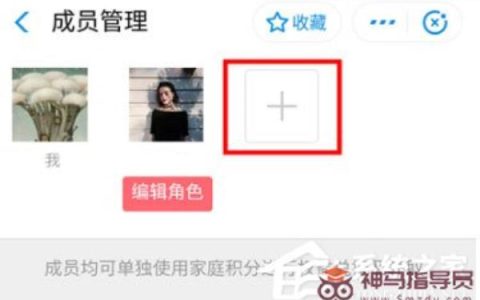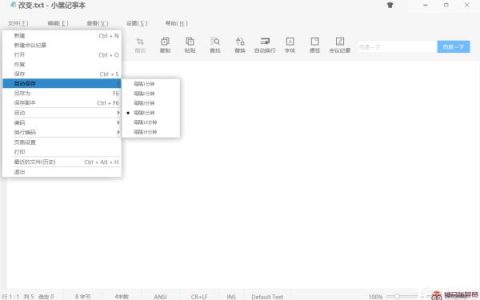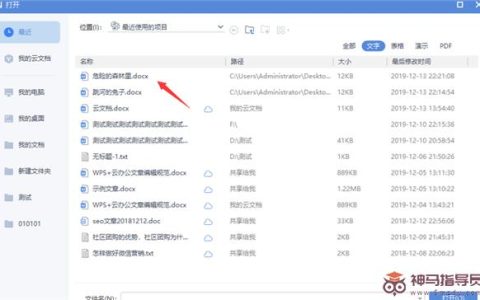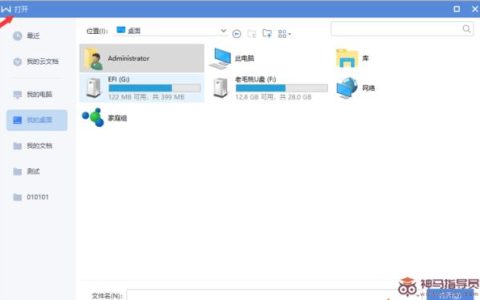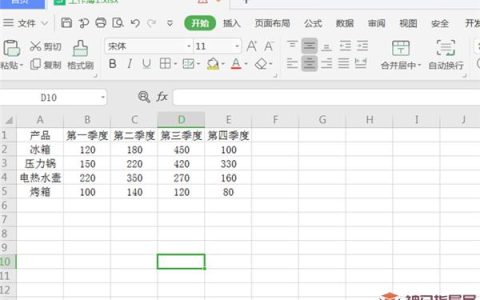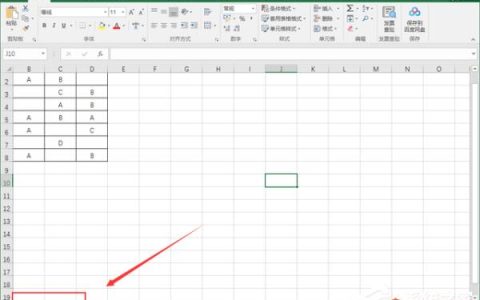完美解码作为一款专业且优秀的音视频播放器,自带有Media Player Classic、KMPlayer、PotPlayer三款播放器,除了可以播放AVI、VCD、DVD、MPG、MP4、RMVB等格式的影音文件之外,还可对音视频进行录制等操作。那么,完美解码如何录制声音呢?下面,我们就一起往下看看吧!
教程步骤
1、打开完美解码,在其界面点击鼠标右键,在弹出的选项中点击“打开文件”并将想要录制声音的视频添加进来;
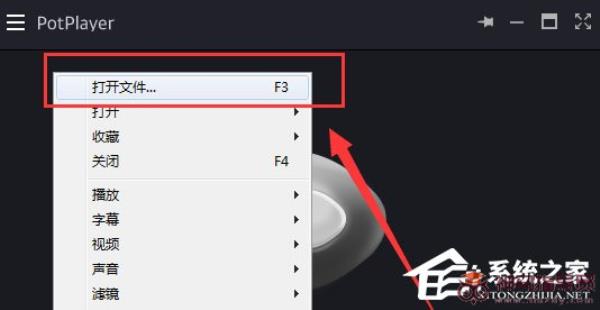
2、添加好视频后将进度条拖动到想要录制音频片段的起点,记得暂停播放,再在视频界面上点击鼠标右键,这次在弹出的选项中依次打开“声音”—“音轨”—“声音录制”;
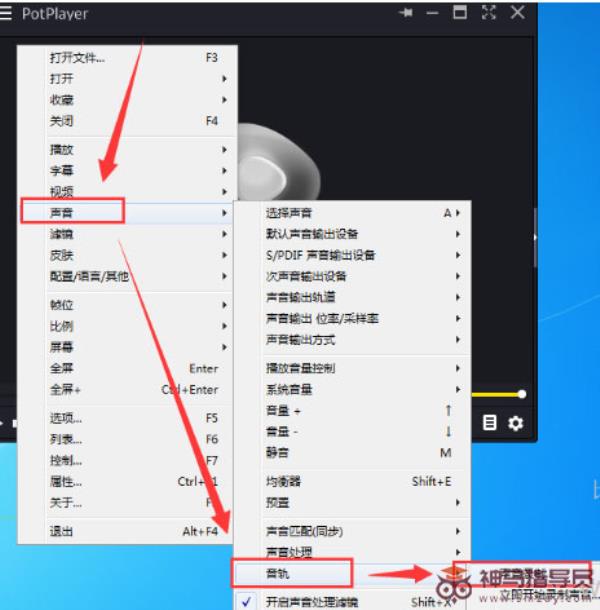
3、下面在“声音录制”界面设置一下录制声音的保存位置、输出格式、输出质量等,设置完毕后点击“开始”同时播放视频就可以录制视频的声音了。录制完毕后点击“停止”即可停止录制。
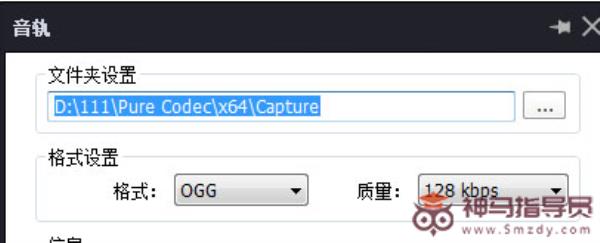
转载出处标题:完美解码如何录制声音?完美解码进行声音录制的解决办法
网站链接:https://www.smzdy.com/softwarecourse/16088.html
免责声明:根据《计算机软件保护条例》第十七条规定“为了学习和研究软件内含的设计思想和原理,通过安装、显示、传输或者存储软件等方式使用软件的,可以不经软件著作权人许可,不向其支付报酬。”
本站所发布的一切Windows教程,教程文章,破解补丁、注册机和注册信息及软件的文章等图文资源仅限用于学习和研究目的;本站并不贩卖软件,不存在任何商业目的及用途,网站会员捐赠是您喜欢本站而产生的赞助支持行为,仅为维持服务器的开支与维护,全凭自愿无任何强求。你不得将上述内容用于商业或者非法用途,否则,一切后果请用户自负。
本站信息来自网络,不承担任何由于内容的版权、合法性等所引起的争议与法律责任!您必须在下载后的24个小时之内,从您的电脑中彻底删除上述内容。访问和下载本站内容,说明您已同意上述条款。
本站为个人博客非盈利性站点,所有软件信息均来自网络,所有资源仅供学习参考研究目的。如您喜欢该程序,请支持正版软件,购买注册,得到更好的正版服务。本站如果侵犯你的利益,携带权利证明请发送邮箱到 s7web888#gmail.com,我们会很快的为您处理。